iOS16の新機能として、写真の被写体の切り抜きに対応しました。
本機能は、写真アプリで人物や建物などの被写体を長押しするだけで自動認識し、背景から被写体だけを切り出すことができる機能です。
簡単な操作で切り抜きできますが、何らかの問題で切り抜きがうまくできないことがあります。
この記事では、iPhoneの写真アプリで切り抜きができない原因と対処法を解説します。
目次
iPhoneの写真アプリで被写体を切り抜く方法
iOS16で写真の人物や動物、建物などの被写体を切り抜きができるようになりました。
被写体を手動で選択する必要なく、被写体を長押しするだけで切り抜きできます。
<被写体を切り抜く方法>
- 写真アプリを開きます。
- 切り抜きする写真を選択します。
- 【被写体(※1)】を長押しします。
- 【共有…】⇒【画像を保存】の順にタップします。(【コピー】をタップすれば、切り抜いた被写体をメモなどの別アプリに貼り付けることができます。LINEでメッセージ入力フォームに貼り付けて送信することも可能)
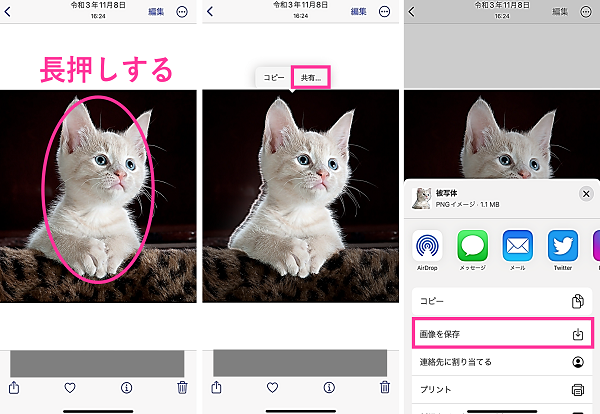
※1:長押ししても反応しない場合は、別に写っているものを被写体として認識していたり、小さくて認識できなかったりする場合があります。小さい場合は拡大して長押しすることで反応することがあります。どうしても切り抜きできない場合、他に原因があるかもしれません。詳しくは次章をご覧ください。
背景は透過した状態で切り抜きできるので、切り抜いたデータを他の写真と簡単に合成できます。
※動作確認環境:iPhone 13 Pro(iOS16)
写真アプリで切り抜きできない原因と対処法
下表は、iPhoneの写真アプリで切り抜きができない時に考えられる原因と主な対処法です。
| 原因 | 主な対処法 |
| やり方を間違えている | 正しい操作方法で切り抜きする |
| iOS16未満 | iOS16以上にアップデートする |
| 非対応機種 | 対応機種を使用する、他の写真アプリを使用する |
| 写真・画像の問題 | 別の写真で試す |
| 写真アプリのバグ・不具合 | 写真アプリを再起動する |
| iPhoneのバグ・不具合 | iPhoneを再起動する |
それぞれ詳しく見ていきましょう。
iOS16以上にアップデートする
写真アプリの切り抜き機能は、iOS16で対応しました。
そのため、iOS16未満のバージョンをインストールしているiPhoneの場合、写真アプリの切り抜き機能は使えません。
iOS16以上にアップデート可能な場合は、アップデートしてから切り抜きを行ってください。ただし、iOS16にアップデートできる機種でも、iPhone8、iPhone8 Plus、iPhone Xは利用できません。
<iOSをアップデートする方法>
- 設定アプリを開きます。
- 【一般】をタップします。
- 【ソフトウェア・アップデート】をタップします。
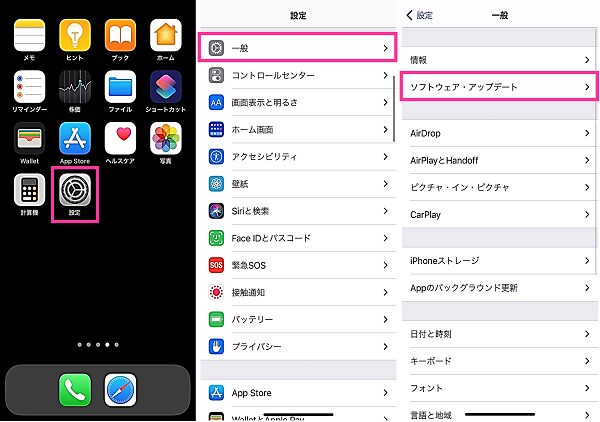
- アップデート内容を確認して【ダウンロードしてインストール】をタップします。
- パスコードを入力します。
- 利用規約が問題なければ【同意する】をタップします。
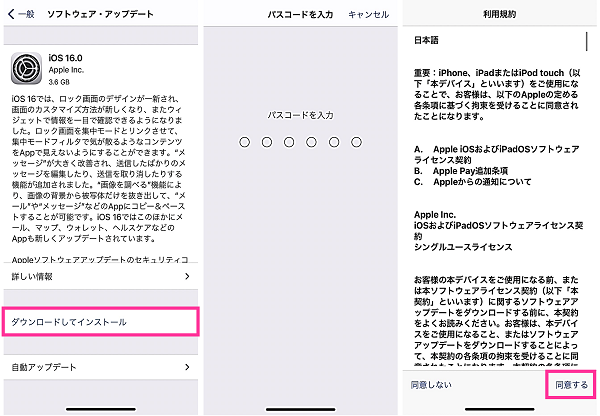
- アップデートが開始します。しばらくお待ちください。
※動作確認環境:iPhone 11 Pro(iOS14.3)
対応機種を使用する
iOS16にアップデート可能で切り抜きができない機種は、下記の3機種です。
- iPhone8
- iPhone 8 Plus
- iPhone X
写真の切り抜きに対応しているのは、A12 Bionic以降のチップを搭載したモデルとなっており、上記の機種はいずれもA11 Bionicを搭載しています。
標準の写真アプリで被写体を切り抜きしたい場合は、iOS16以上にアップデートできる機種でA12 Bionic以降のチップを搭載した機種を利用する必要があります。
写真アプリを再起動する
写真アプリが動作不良を起こし、切り抜きができなくなる場合があります。
写真アプリの不具合が疑われる場合は、写真アプリを再起動し改善されるか確認してみましょう。
<写真アプリを再起動する方法>
- 画面下から上にスワイプし止めます。Appスイッチャーが表示されたら指を離します
- 【写真アプリのプレビュー】を上にスワイプします。
- 【写真アプリのアイコン】をタップします。
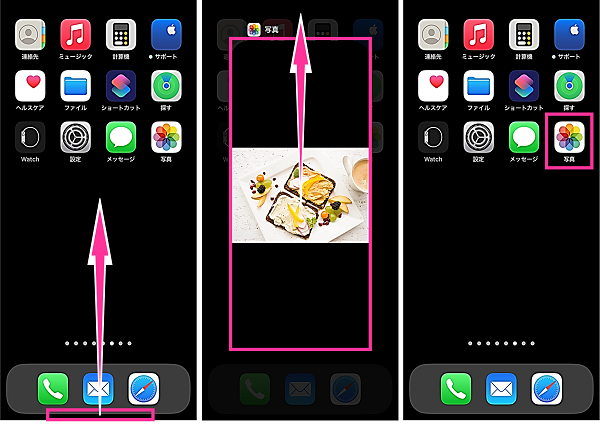
写真アプリを再起動できたら、もう一度切り抜きができるか確認してみましょう。
iPhoneを再起動する
iPhoneの不具合が原因で写真アプリの動作が不安定になり、切り抜きが機能しなくなっている可能性も考えられます。
iPhoneを再起動してから改善されるか確かめてみましょう。
<iPhoneを再起動する方法>
- iPhone本体側面にある【サイドボタン】と【音量を下げるボタン(または音量を上げるボタン)】を同時に長押します。電源メニューが表示されたことを確認し指を離します。
- 【電源アイコン】を右にスライドします。
- 【サイドボタン】を長押しします。

別の写真で試す
被写体の写り方によっては、うまく切り抜きできない場合があります。
小さい場合は拡大して長押ししたり、何度もタップしなおしたりして切り抜きできるか試してみましょう。
どうしても被写体を長押ししても反応しない場合は、似た写真があれば別の写真で試してみてください。
サードパーティ製の写真切り抜きアプリを使う
iPhoneの標準機能で切り抜きができない場合は、写真加工アプリをインストールして切り抜きしましょう。
ここでは、透明化アプリを使った方法を紹介します。

※動作確認環境:背景透明化のアプリバージョン15.4.0
<背景透明化アプリの使い方>
- 背景透明化アプリを開きます。
- 写真を選択します。
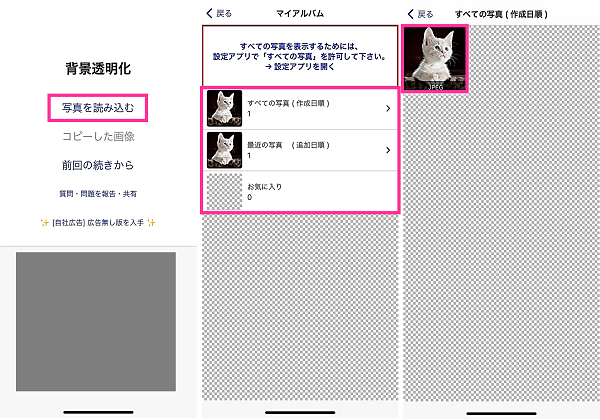
- 縦横比を選択して【完了】をタップします。
- 必要に応じて、切り抜きの調節を行い、【完了】をタップします。
- 必要に応じて、ぼかしの調節、背景色を選択し、【保存】をタップします。
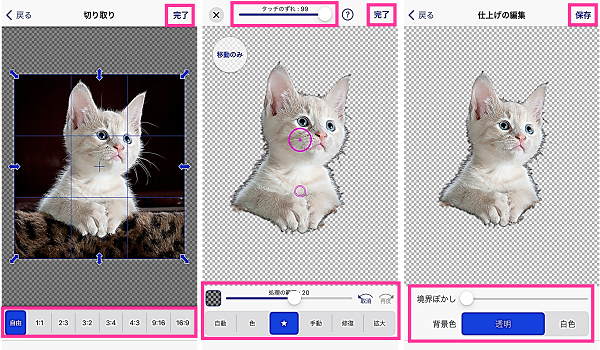

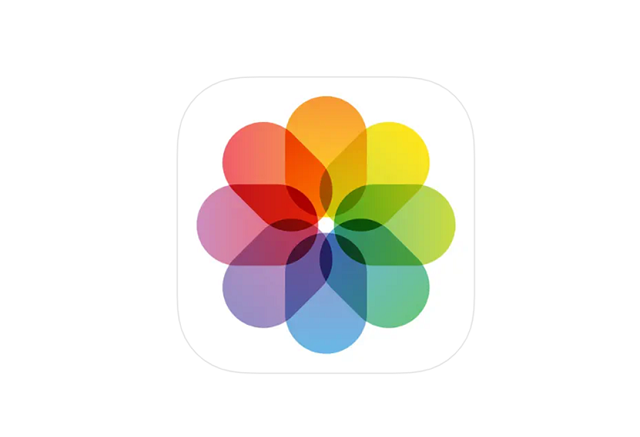


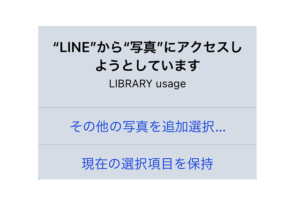


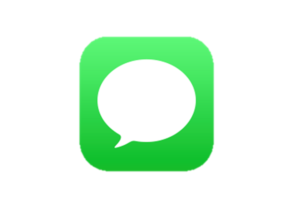
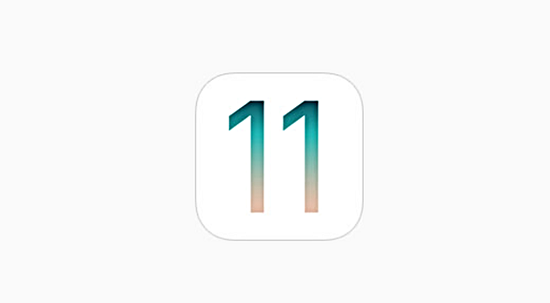






コメントを残す